Stai cercando un lettore video 1080p? Questo post presenta gli 8 migliori lettori video 1080p gratuiti per Windows/Mac/Linux/iOS/Android e offre un editor video 1080p – MiniTool MovieMaker che ti aiuta a modificare i tuoi video Full HD.
1080p, noto anche come Full HD o FHD, si riferisce a una risoluzione del display di 1920 x 1080 pixel. È la risoluzione del display più popolare oggi. La maggior parte dei video Web e dei film Blu-ray sono in 1080p. Quindi, come riprodurre video a 1080p senza problemi su laptop, desktop e dispositivi mobili? Di seguito sono riportati gli 8 migliori lettori video 1080p gratuiti.
Suggerimenti:
Altre risoluzioni dello schermo:
720p (HD) :1280 x 720 pixel
1440p (Quad HD o QHD) :2560 x 1440 pixel
4k (UHD o Ultra HD) :3840 x 2160 pixel
8k :7680 x 4320 pixel
Parte 1. 8 migliori lettori video Full HD 1080p gratuiti per Windows e Mac
Ci sono molti lettori video 1080p sul mercato. Per aiutarti a ottenere una migliore esperienza visiva, questa parte ti offre una raccolta selezionata dei migliori lettori video 1080p gratuiti per Windows 10/11, Mac, Linux, iOS e Android.
#1. Lettore multimediale VLC
Compatibilità :Windows, macOS, Linux, Android, iOS
VLC è un eccezionale lettore video 1080p per tutte le piattaforme. Supportando un'ampia varietà di codec, VLC può aprire facilmente file video e audio in formati come MKV, AVI, MP4, MXF, Blu-ray, DVD-Video, VCD, CD Audio, MP3, AAC e altri.
Supporta la riproduzione di video 1080p e 4k e la conversione di video HD o FHD con alta qualità.
Caratteristiche:
- Gratuito e open source
- Supporta la maggior parte dei video e dei formati
- Può eseguire lo streaming di video HD o FHD da siti Web come YouTube
- Supporta conversioni video e audio
- Estrai video o audio da DVD
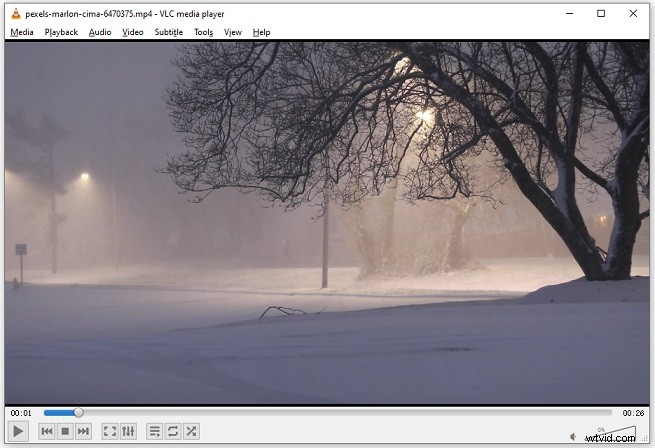
#2. MiniTool MovieMaker
Compatibilità :Finestre
Diversamente dagli altri lettori 1080p, MiniTool MovieMaker non è solo per la riproduzione di video 1080p/4K ma anche per l'editing video. Come riproduttore video, puoi controllare la velocità di riproduzione, riprodurre il video full HD fotogramma per fotogramma e creare una GIF dal video.
Se desideri modificare il video, MiniTool MovieMaker ti offre una serie di strumenti di editing come splitter video, trimmer video, fusione video, rimozione audio, ecc.
Scarica e installa MiniTool MovieMaker sul tuo computer. Quindi importa il video full HD, trascinalo sulla timeline e fai clic su Schermo intero pulsante per riprodurre il tuo video a 1080p.
Caratteristiche:
- Supporta la riproduzione e l'editing video
- Può creare una GIF da un video o da una foto
- Sono offerti transizioni, filtri, effetti di zoom avanti/indietro
- Esporta la tua clip preferita

#3. KMPlayer
Compatibilità :Windows, Android, iOS
Questo è un potente riproduttore video Full HD per desktop e dispositivi mobili. Supporta molti formati video e audio tra cui MKV, AVI, MP4, TS, WebM, 3GP, RM, OGM, WMV, MP3, ecc. Questo lettore video HD ti consente anche di riprodurre video 4K/8K/UHD/60FPS.
Inoltre, KMPlayer supporta Blu-ray Disc e DVD.
Caratteristiche:
- Supporta 1080p/4K/8K/UHD/60FPS
- Supporta la riproduzione di dischi Blu-ray e DVD
- Può riprodurre e scaricare video inserendo gli URL
- Cattura GIF, converte video in sequenze di immagini
- Riproduce un video in background
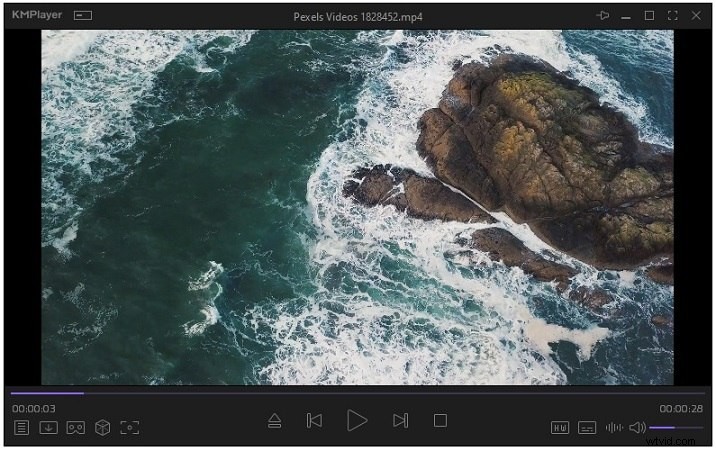
#4. Potplayer
Compatibilità :Finestre
PotPlayer è un lettore video 1080p leggero che ti offre un'esperienza di riproduzione video fluida e senza interruzioni. Con l'aiuto dell'accelerazione H/W migliorata, PotPlayer fornisce le massime prestazioni consumando la minima risorsa utilizzando DXVA, CUDA e QuickSync.
Ha un equalizzatore audio e video integrato ed è in grado di riprodurre video danneggiati. Questo video full HD può anche riprodurre video con tutti i tipi di sottotitoli come SMI, SRT, DVD (Vobsub) e Blu-ray e ASS.
Caratteristiche:
- Supporta dispositivi come DVD, TV, HDTV.
- Supporta il 3D
- Ti permette di aggiungere la tua scena preferita ai preferiti o aggiungere un capitolo.
- Ricerca sottotitoli incorporata
#5. Lettore MPV
Compatibilità :Windows, macOS, Linux, BSD, Android
Per riprodurre video Full HD sul tuo computer, il lettore MPV è una buona opzione. È gratuito, open source, multipiattaforma con un'interfaccia semplice e pulita. Supporta tutti i tipi di codec video e audio, formati di sottotitoli e riproduce video in streaming online.
Il lettore MPV è un lettore video a riga di comando. Fornisce prestazioni eccezionali nella riproduzione video, supporta la decodifica hardware e riproduce video 1080p e persino video 4K senza problemi, il che lo rende la scelta ideale per gli appassionati di tecnologia.
Caratteristiche:
- Supporta output video di alta qualità e decodifica video GPU
- Riproduce video di YouTube e altri video online tramite la riga di comando
- Può essere integrato in pagine Web e altre applicazioni
#6. IINA
Compatibilità :macOS
Per gli utenti Windows, sono disponibili molti lettori video 1080p tra cui scegliere. Tuttavia, per gli utenti Mac, hanno meno opzioni per la riproduzione video. Qui consiglio vivamente IINA, un lettore multimediale gratuito per macOS.
Può riprodurre quasi tutti i formati video e gli stream online.
Caratteristiche:
- Apri video online con youtube-dl integrato
- Supporta la ricerca di sottotitoli online
- Supporta la modalità musica
- Riproduce i video immagine nell'immagine
#7. QuickTime
Compatibilità :macOS
Se non desideri installare lettori video 1080p di terze parti sul tuo Mac, QuickTime potrebbe essere una buona scelta per te. È il lettore multimediale nativo di macOS che supporta MOV, MP4, M4V, MPEG-2, DV Stream, M4A, MP3, WAV, AAC e AIFF.
È un semplice lettore video 1080p con meno opzioni di riproduzione. Ma QuickTime include altre utili funzioni come il ritaglio video, la conversione da video ad audio e la registrazione dello schermo.
Il grande vantaggio è che QuickTime ha una scarsa compatibilità.
Caratteristiche:
- Supporta 1080p/4k
- Ritaglia la parte iniziale e quella finale
- Registra lo schermo del tuo computer e acquisisci schermate
#8. Giocatore GOM
Compatibilità :Windows, macOS, Android, iOS
GOM Player è un popolare riproduttore video Full HD con potenti funzioni e un'interfaccia facile da usare. Supportando un'ampia gamma di formati multimediali, GOM Player ha anche una funzione di ricerca del decoder che viene utilizzata per aiutarti a trovare i codec mancanti. La libreria dei sottotitoli cercherà e sincronizzerà automaticamente i sottotitoli per il tuo video.
Caratteristiche:
- Facile da usare
- Supporta la riproduzione di video danneggiati e non completamente scaricati
- Riproduce video a 360 gradi
Se hai dei video danneggiati, puoi leggere questo post per scoprire come ripararli:Modi gratuiti per riparare video gravemente danneggiati (MP4/MOV).
Parte 2. Come modificare video Full HD con 1080p Video Editor
Come modificare video a 1080p senza perdita di qualità? Come estrarre l'audio dal video 1080p? Come creare GIF da un video 1080? Tutto ciò di cui hai bisogno è un editor video 1080p e questi problemi saranno risolti.
MiniTool MovieMaker, un editor video 1080, ha tutte le funzioni di editing di base. Con esso, puoi modificare i tuoi video Full HD senza perdere la qualità.
Vediamo come modificare video a 1080p su Windows 8/10/11 utilizzando MiniTool MovieMaker.
Passaggio 1. Scarica, installa ed esegui MiniTool MovieMaker.
Passaggio 2. Accedi all'interfaccia facendo clic su + per chiudere la finestra popup.
Passaggio 3. Fai clic su Importa file multimediali e importa il video 1080p. Dopo averlo caricato, trascinalo nella timeline.
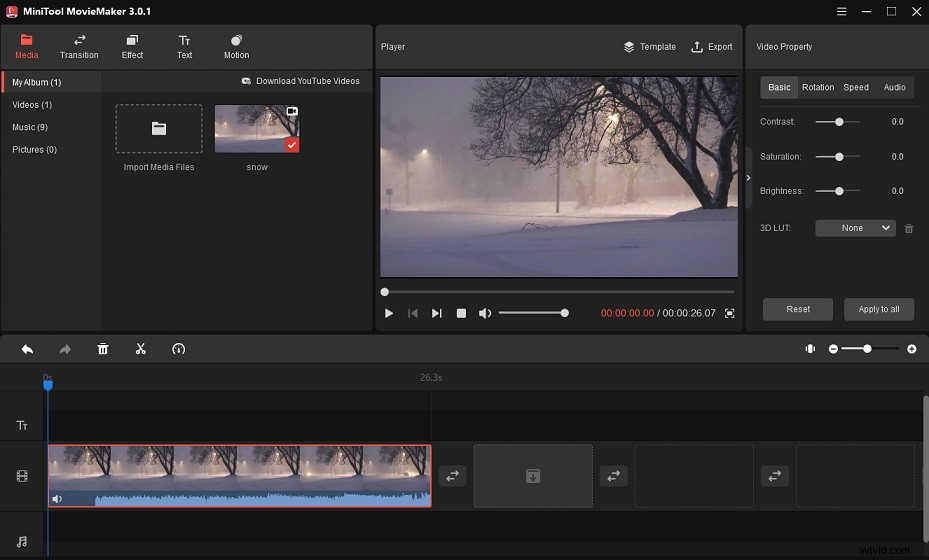
Passaggio 4. Dividi o ritaglia il video :sposta la testina di riproduzione nella posizione desiderata e fai clic sull'icona a forbice sulla testina di riproduzione per dividere il video full HD in due parti. Oppure trascina il bordo iniziale o finale al centro del video per ritagliare le parti indesiderate.
Passaggio 5. Aggiungi testo al video :vai al Testo scheda e scegli il modello di didascalia giusto per il tuo video. Aggiungilo alla sequenza temporale. Quindi inserisci il testo e apporta modifiche al testo come cambiare colore, tipo di carattere, posizione, ecc.
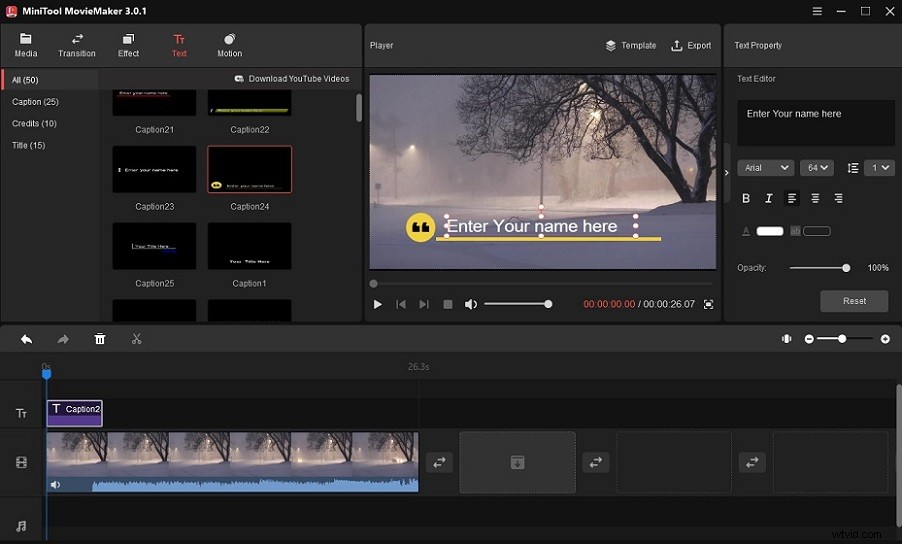
Passaggio 6. Modifica la velocità del video :Assicurati che il video 1080p sia selezionato. Quindi viene visualizzata l'icona del controller di velocità, fai clic su di essa e seleziona Lento , Veloce o Reverse .
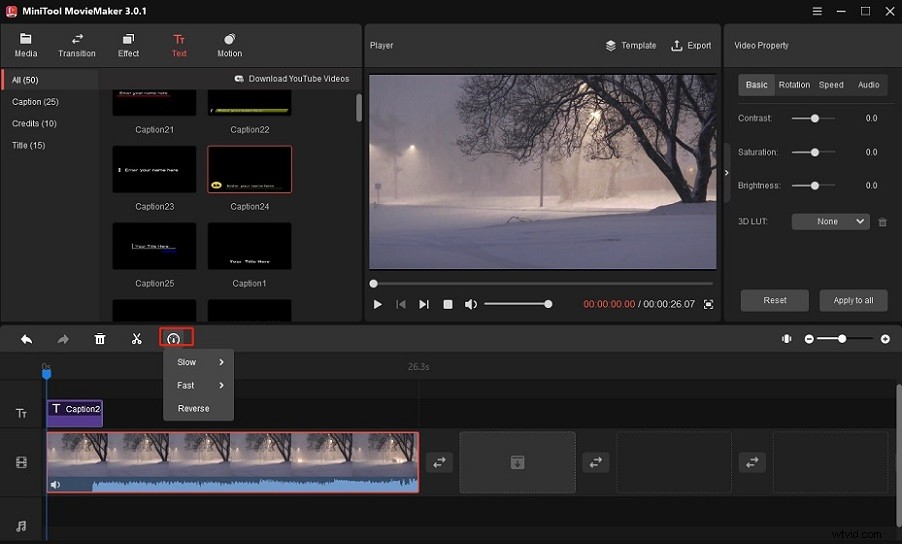
Passaggio 7. Al termine, fai clic su Esporta .
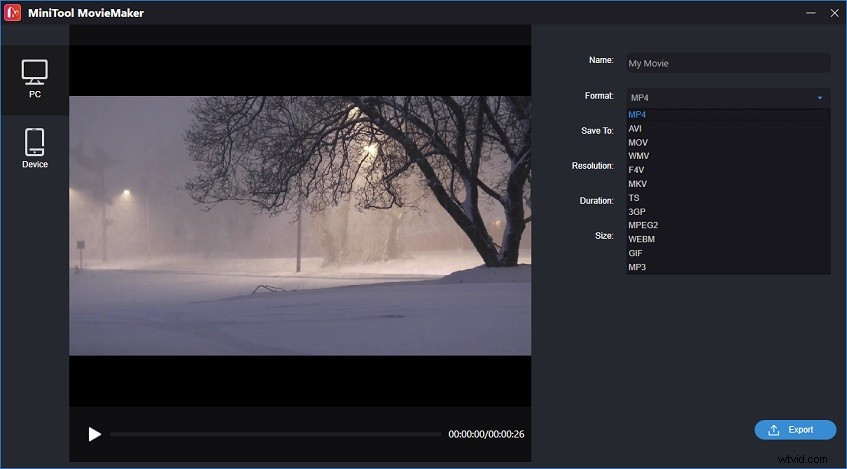
Crea una GIF dal video a 1080p :se vuoi creare una GIF dal tuo video 1080p, seleziona il formato GIF.
Estrai l'audio dal video a 1080p :per estrarre la traccia audio dal video Full HD, scegli MP3 come formato di output.
Quindi modifica il nome del file e cambia la cartella di destinazione come preferisci. Infine, fai clic su Esporta pulsante situato nell'angolo inferiore destro della finestra.
Parte 3. Come riprodurre video a 1080p senza problemi su VLC
Quando utilizzi VLC, potresti riscontrare alcuni problemi di riproduzione come il ritardo del video, la balbuzie o il salto. Come riprodurre video 1080p senza problemi su VLC senza problemi? Ecco diverse soluzioni per te.
Correzione 1. Aumenta i valori della cache dei file
- Vai a Strumenti> Preferenze . Oppure tieni premuto il tasto "Ctrl + P tasti ".
- In basso a sinistra della finestra, fai clic su Tutto per passare alla visualizzazione delle preferenze complete.
- Fai clic su Input / Codec , cambia i valori per Memorizzazione nella cache dei file (ms) da 300 a 800 o 1000 in Avanzate Inoltre, puoi modificare la Memorizzazione nella cache di rete e Memorizzazione nella cache del disco secondo necessità.
- Fai clic su Salva .
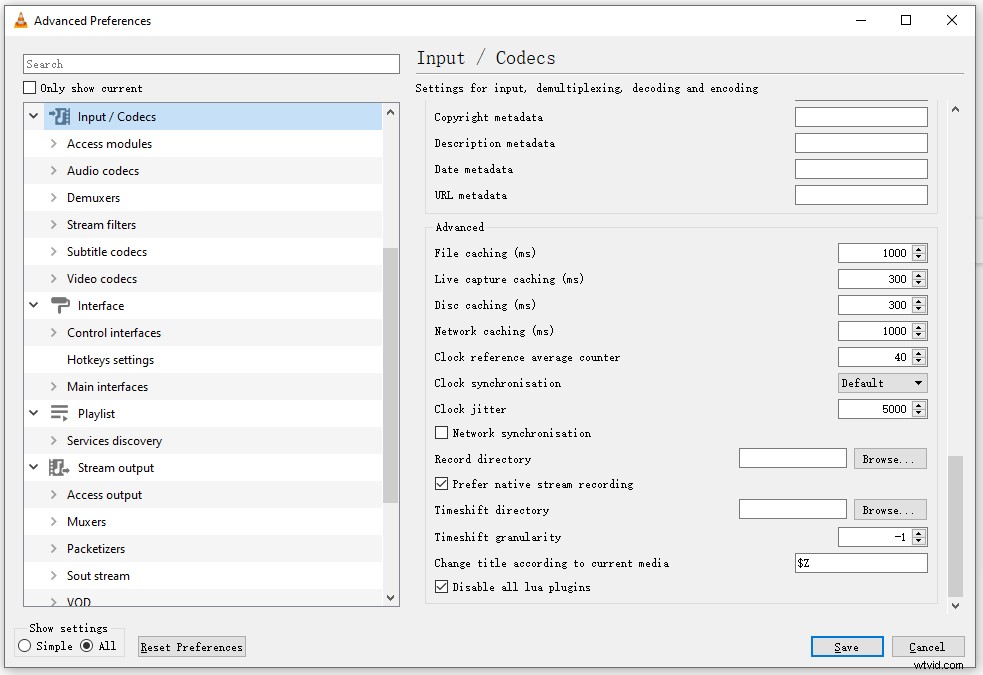
Correzione 2. Cambia i moduli di uscita video
- Apri Strumento> Preferenze .
- Fai clic su Tutto per aprire la finestra Preferenze avanzate.
- Vai a Video> Moduli di output .
- Cambia il modulo Output da Automatico all'uscita video DirectX (DirectDraw) . Fai clic su Salva .
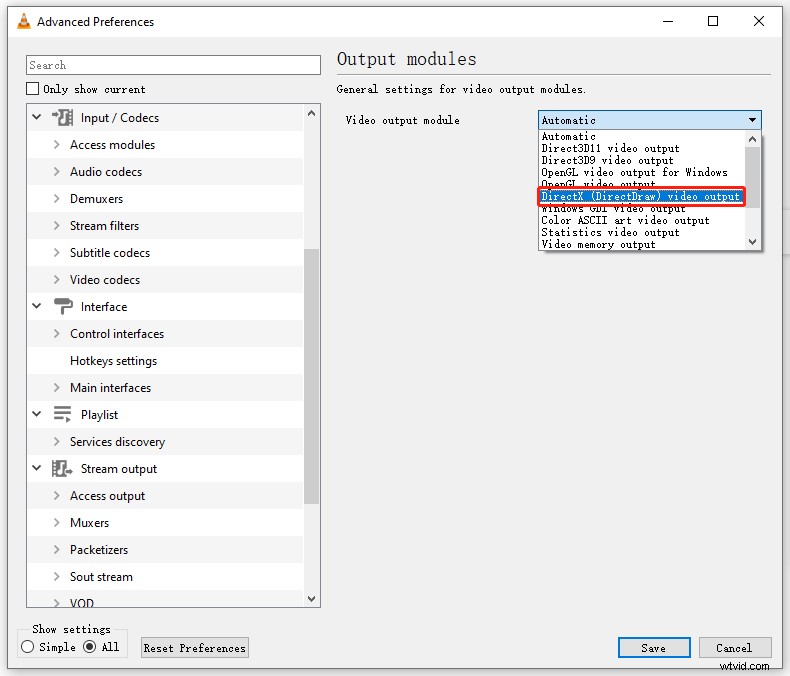
Correzione 3. Disattiva la decodifica con accelerazione hardware
- Apri la finestra Preferenze semplici.
- Fai clic su Inserimento / Codec .
- Trova la decodifica con accelerazione hardware opzione nella sezione Codec.
- Seleziona Disattiva e fai clic su Salva .
Correzione 4. Modifica i thread di FFmpeg in 2
- Apri la finestra Preferenze avanzate.
- Vai a codec video> FFmpeg .
- Trova i thread e imposta il valore dei thread su 2 .
- Fai clic su Salva .
Ulteriori letture:come comprimere video a 1080p
I video a 1080p di solito occupano molto spazio sul tuo dispositivo. Vuoi comprimere i tuoi video a 1080p? Puoi ridurre le dimensioni del file video modificando il formato video, modificando il bitrate video, ridimensionando da 1080p a 720p.
MiniTool Video Converter è un convertitore video senza filigrana per conversioni video, conversioni audio, conversioni di risoluzione, registrazione dello schermo e download di video.
Ecco come comprimere video a 1080p con MiniTool Video Converter.
Passaggio 1. Apri MiniTool Video Converter.
Passaggio 2. Fai clic su Aggiungi file per aggiungere i video a 1080p che desideri comprimere.
Passaggio 3. Quindi fai clic sulla casella Converti tutti i file in e passa al Video scheda. Quindi puoi scegliere di cambiare il formato video, regolare il bitrate video o impostare la risoluzione di output su 720p.
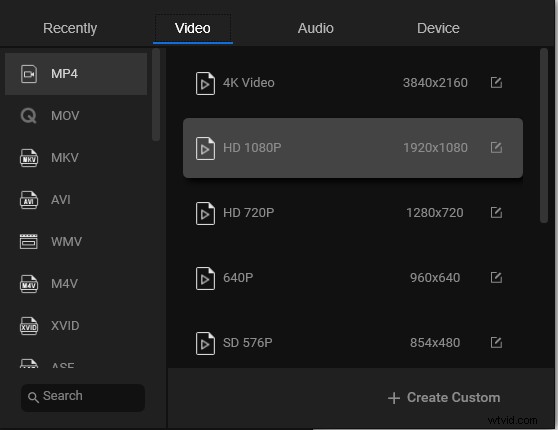
Cambia formato video :se i tuoi video Full HD sono in formato MKV o AVI, puoi scegliere MP4 come formato di output.
Regola il bitrate del video :fai clic sull'icona di modifica accanto a HD 1080p opzione e imposta il bitrate su un valore inferiore.
Riduci la scala da 1080p a 720p :scegli l'opzione HD 720p .
Passaggio 4. Fai clic su Converti tutto per comprimere questi video a 1080p. Al termine della conversione, puoi trovare i file convertiti in Convertito sezione.
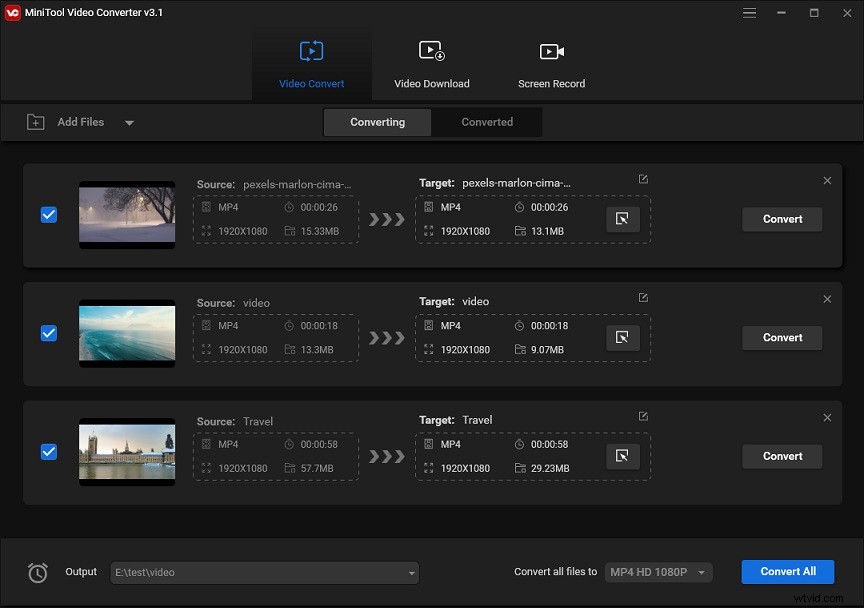
Conclusione
Un buon video player migliorerà sicuramente la tua esperienza visiva. Ora scegli uno di questi lettori video a 1080p e goditi i tuoi video Full HD senza problemi.
In caso di domande su MiniTool MovieMaker, contattaci tramite [email protected] o condividi i tuoi suggerimenti nella casella dei commenti.
